大家在使用windows的时候可能会有重装系统的体验,那么苹果的mac怎么制作启动盘呢,这里我教大家如何制作mac os最新Sierra 的启动盘制作和重装系统.这个呢主要针对一些朋友电脑上的零碎文件太多的,不想整理的,在保存重要资料后重新安装系统。
工具/原料
一个USB3.0的优盘
在苹果商店中下载 Sierra到你的mac笔记本
启动盘制作
1、大家可以直接到app商店中下载镜像到电脑中,然后我们可以在看见。比如下面的图片中的Sierra。然后下一步就需要你的优盘了。

2、插入优盘,然后按住command+“空格键” 在弹出的框中输入disk这个关键字,就可以看见我们的要用的工具了 “磁盘工具”
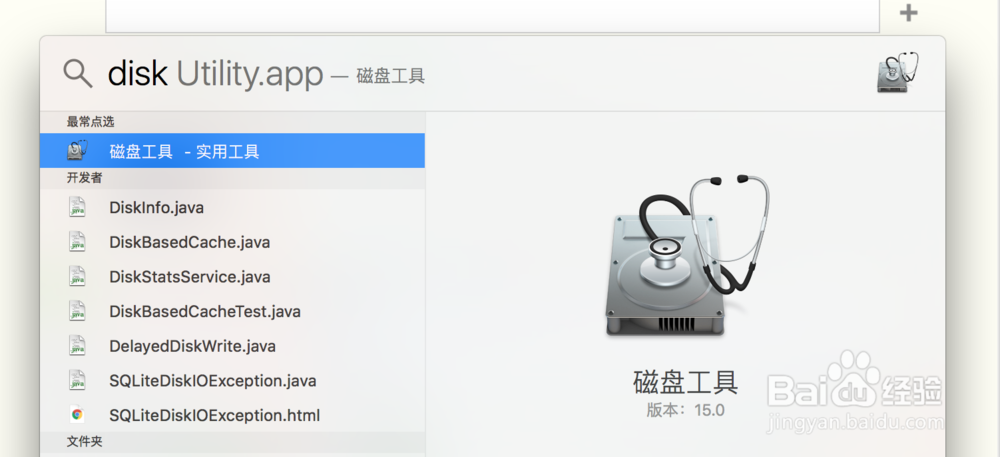
3、在打开的磁盘工具之后,如下,会显示你连接了哪些磁盘设备,上面的那个是电脑本身的磁盘,我们现在要进行操作的是优盘.点击“抹掉” 会弹出一个选择框,优盘的名称你随便输入一个,比如 mac都可以,但是需要记住,我们后面会使用,优盘格式选择 OS X 扩展(日志式)然后点击抹掉


4、格式化完成之后,会弹出一个提示 点击“完成”即可同时也可以看见格式化之后优盘的情况


5、按住command+“空格键” 键入term 然后打开命令行窗口
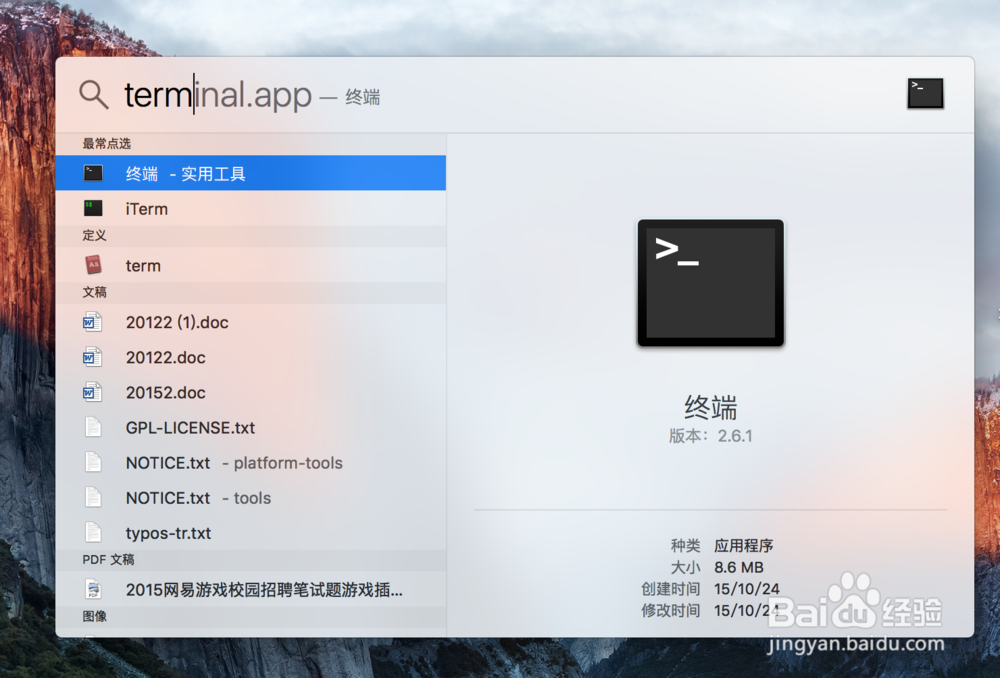
6、然后键入sudo /Applications/Install\ macOS\ Sierra.app/Contents/Resources/createinstallmedia --volume /Volumes/mac --application /Applications/Install\ macOS\ Sierra.app/ --nointeraction图中我用箭头指向的地方,就是你的优盘的名字,一定要写对,可以和我的不一样,然后 敲击回车键之后会让你输入管理员密码,输入正确之后,就会开始制作过程,接下来就等一时间,和你优盘的写入速度有关

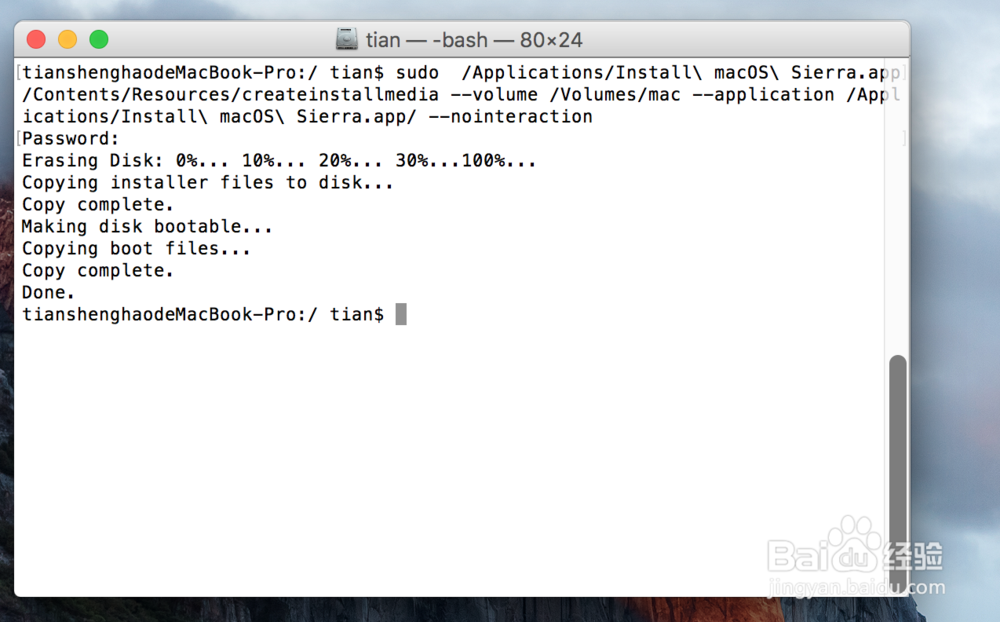
重装系统
1、将你的mac笔记本插上电源,然后关机。请注意,在卡机的时候,一定要按下option(alt)这个键之后,再按电源键同事,也不能放手,直到出现下面这个界面然后用鼠标选中你的启动盘,然后点击下方的箭头按钮,然后会出现第二幅图的苹果开机界面


2、然后选择 安装 macOS,然后点击继续

3、这里,点击 继续。然后同意相关的条款。


4、选择,你要安装系统到哪个盘上,然后点击继续。剩下的就是等安装完成了。

